westfaliafantasybattles.com – Cara agar screenshot panjang kini bukan lagi hal yang sulit. Artikel ini akan memandu Anda melalui berbagai metode untuk mengambil screenshot panjang di berbagai perangkat, mulai dari ponsel Android dan iOS hingga komputer Windows dan macOS. Baik menggunakan fitur bawaan maupun aplikasi pihak ketiga, Anda akan menemukan solusi yang tepat untuk kebutuhan Anda, dari menangkap halaman web yang panjang hingga mendokumentasikan percakapan penting.
Pembahasan meliputi langkah-langkah detail, perbandingan metode dan aplikasi, serta tips mengatasi masalah umum yang sering dihadapi saat mengambil screenshot panjang. Dengan panduan komprehensif ini, Anda akan mahir dalam menangkap gambar layar dengan panjang tak terbatas untuk berbagai keperluan.

Metode Screenshot Panjang di Berbagai Sistem Operasi
Mengambil screenshot panjang, atau screenshot seluruh halaman web atau dokumen panjang, sangat berguna dalam berbagai situasi. Artikel ini akan memandu Anda melalui langkah-langkah mengambil screenshot panjang di berbagai sistem operasi, mulai dari Android dan iOS hingga Windows dan macOS. Dengan panduan ini, Anda dapat dengan mudah mendokumentasikan informasi penting tanpa harus mengambil banyak screenshot terpisah.
Screenshot Panjang di Android
Sistem operasi Android menawarkan beberapa cara untuk mengambil screenshot panjang, umumnya melalui fitur bawaan atau aplikasi pihak ketiga. Metode yang paling umum melibatkan fitur “scroll capture” atau “long screenshot”.
- Buka aplikasi yang menampilkan konten yang ingin Anda screenshot.
- Ambil screenshot standar (biasanya dengan menekan tombol power dan volume bawah secara bersamaan).
- Setelah screenshot diambil, Anda biasanya akan melihat opsi untuk “Scroll” atau “Extend Screenshot”. Ketuk opsi tersebut untuk menangkap sisa konten yang berada di bawah layar.
- Anda dapat menghentikan proses scrolling kapan saja dengan mengetuk tombol “Selesai” atau yang serupa.
Perlu diingat bahwa fitur ini mungkin sedikit berbeda tergantung pada versi Android dan perangkat yang digunakan. Beberapa perangkat mungkin memerlukan aplikasi tambahan untuk mengaktifkan fitur ini.
Screenshot Panjang di iOS
Pengambilan screenshot panjang di iOS juga dapat dilakukan melalui beberapa metode, baik dengan fitur bawaan maupun aplikasi pihak ketiga. Fitur bawaan umumnya lebih mudah diakses, sementara aplikasi pihak ketiga mungkin menawarkan fitur tambahan.
- Metode 1 (Fitur Bawaan): Tekan dan tahan tombol power dan volume atas secara bersamaan untuk mengambil screenshot standar. Setelah itu, akan muncul pratinjau screenshot. Ketuk tombol “Full Page” untuk menangkap seluruh halaman.
- Metode 2 (Aplikasi Pihak Ketiga): Beberapa aplikasi pihak ketiga memungkinkan pengambilan screenshot panjang dengan fitur yang lebih canggih, seperti pengaturan resolusi dan opsi edit setelah pengambilan screenshot.
Perbandingan Metode Screenshot Panjang di Android dan iOS
| Sistem Operasi | Metode | Kelebihan | Kekurangan |
|---|---|---|---|
| Android | Fitur Bawaan (Scroll Capture) | Mudah digunakan, terintegrasi dengan sistem. | Ketersediaan fitur mungkin bervariasi antar perangkat dan versi Android. |
| iOS | Fitur Bawaan (Full Page) | Mudah digunakan, hasil screenshot berkualitas tinggi. | Hanya tersedia untuk beberapa aplikasi dan jenis konten. |
| Android & iOS | Aplikasi Pihak Ketiga | Fitur lebih lengkap, opsi pengeditan lebih banyak. | Membutuhkan instalasi aplikasi tambahan. |
Screenshot Panjang di Windows 10 dan 11
Windows 10 dan 11 menawarkan beberapa cara untuk mengambil screenshot panjang, baik dengan fitur bawaan maupun aplikasi pihak ketiga. Fitur bawaan mungkin terbatas, sementara aplikasi pihak ketiga memberikan fleksibilitas lebih.
- Metode 1 (Fitur Bawaan – Snipping Tool): Buka Snipping Tool, pilih opsi “Screenshot Panjang”, lalu seret kursor untuk memilih area yang ingin di-screenshot. Fitur ini akan secara otomatis menangkap seluruh halaman.
- Metode 2 (Aplikasi Pihak Ketiga): Aplikasi seperti Greenshot atau ShareX menyediakan fitur screenshot panjang dengan kemampuan tambahan, seperti anotasi dan pengeditan.
Screenshot Panjang di macOS
macOS juga menyediakan beberapa pilihan untuk mengambil screenshot panjang, baik melalui fitur bawaan maupun aplikasi pihak ketiga. Fitur bawaan menyediakan fungsionalitas dasar, sedangkan aplikasi pihak ketiga menawarkan kontrol dan fitur yang lebih luas.
- Metode 1 (Fitur Bawaan – Screenshot): Tekan Shift + Command + 3 untuk mengambil screenshot seluruh layar. Untuk mengambil screenshot area tertentu, tekan Shift + Command + 4. Meskipun tidak secara otomatis menangkap halaman penuh, kombinasi ini bisa digunakan untuk mengambil beberapa screenshot yang kemudian digabungkan menggunakan aplikasi pengedit gambar.
- Metode 2 (Aplikasi Pihak Ketiga): Aplikasi seperti Skitch atau Snagit menyediakan fitur screenshot panjang yang lebih terintegrasi dan user-friendly.
Aplikasi Pihak Ketiga untuk Screenshot Panjang
Mengambil screenshot panjang, terutama untuk halaman web atau dokumen yang ekstensif, seringkali menjadi tantangan. Untungnya, berbagai aplikasi pihak ketiga menawarkan solusi praktis dan efisien untuk mengatasi hal ini. Aplikasi-aplikasi ini menyediakan fitur-fitur canggih yang memudahkan pengambilan dan penyuntingan screenshot panjang dengan kualitas tinggi.
Aplikasi Screenshot Panjang untuk Perangkat Mobile
Berikut lima aplikasi populer untuk mengambil screenshot panjang di perangkat mobile, beserta fitur unggulan masing-masing. Aplikasi-aplikasi ini umumnya menawarkan kemudahan penggunaan dan berbagai fitur penyesuaian.
- Stitch & Share: Aplikasi ini dikenal karena antarmuka yang sederhana dan kemampuannya untuk menyatukan beberapa screenshot menjadi satu gambar panjang dengan mulus. Fitur unggulannya termasuk kemampuan pengeditan dasar seperti cropping dan penambahan teks.
- LongShot: LongShot menawarkan fitur otomatis untuk mengambil screenshot panjang, sehingga pengguna tidak perlu melakukan scrolling manual. Fitur unggulan lainnya adalah kemampuan untuk menyimpan screenshot dalam berbagai format dan resolusi.
- Screenshot Maker: Aplikasi ini menyediakan berbagai pilihan untuk mengedit screenshot, termasuk menambahkan watermark, filter, dan efek lainnya. Keunggulannya terletak pada fleksibilitas pengeditan yang ditawarkan.
- Perfect Scroll: Sesuai namanya, aplikasi ini fokus pada pengambilan screenshot dengan scrolling yang sempurna, menghasilkan gambar panjang tanpa cacat. Fitur unggulannya adalah kemampuan untuk menyesuaikan kualitas gambar dan kecepatan pengambilan screenshot.
- Scroll Capture: Aplikasi ini mudah digunakan dan efektif untuk mengambil screenshot panjang dari berbagai aplikasi. Fitur unggulannya adalah kemampuan untuk berbagi screenshot langsung ke media sosial atau aplikasi perpesanan.
Aplikasi Screenshot Panjang untuk Desktop
Berbagai aplikasi screenshot panjang juga tersedia untuk perangkat desktop, menawarkan fitur yang lebih kompleks dan terintegrasi dengan sistem operasi.
- Greenshot: Aplikasi open-source yang ringan dan mudah digunakan, menawarkan fitur pengambilan screenshot panjang, pengeditan dasar, dan kemampuan untuk menyimpan dalam berbagai format.
- ShareX: Aplikasi yang kuat dan serbaguna dengan fitur screenshot panjang, upload otomatis ke berbagai platform, dan kemampuan untuk membuat screenshot video.
- Lightshot: Aplikasi yang sederhana dan cepat untuk mengambil screenshot, termasuk screenshot panjang, dengan fitur pengeditan minimal dan kemampuan berbagi langsung.
Perbandingan Tiga Aplikasi Screenshot Panjang
Berikut perbandingan tiga aplikasi screenshot panjang yang berbeda, yaitu Stitch & Share, LongShot, dan Scroll Capture untuk perangkat mobile, dengan fokus pada perbedaan fitur dan antarmuka pengguna.
Stitch & Share memiliki antarmuka yang paling sederhana dan intuitif, cocok untuk pengguna pemula. LongShot menawarkan otomatisasi yang lebih tinggi dalam pengambilan screenshot panjang, sementara Scroll Capture menonjol karena kemampuannya untuk mengambil screenshot dari berbagai aplikasi dengan mudah. Perbedaan utama terletak pada tingkat otomatisasi dan fitur pengeditan yang ditawarkan.
Tabel Perbandingan Fitur Aplikasi Screenshot Panjang Mobile
Tabel berikut memberikan perbandingan fitur dari tiga aplikasi screenshot panjang untuk perangkat mobile.
| Nama Aplikasi | Fitur Utama | Sistem Operasi yang Didukung | Harga |
|---|---|---|---|
| Stitch & Share | Penggabungan screenshot, pengeditan dasar | Android, iOS | Gratis (dengan pembelian dalam aplikasi) |
| LongShot | Screenshot panjang otomatis, berbagai format penyimpanan | Android, iOS | Gratis (dengan iklan, opsi berbayar tersedia) |
| Scroll Capture | Screenshot panjang dari berbagai aplikasi, berbagi mudah | Android, iOS | Gratis (dengan iklan, opsi berbayar tersedia) |
Langkah-Langkah Penggunaan Aplikasi Screenshot Panjang
Berikut langkah-langkah penggunaan aplikasi LongShot untuk mengambil screenshot website yang sangat panjang. Contoh ini mengasumsikan Anda sudah menginstal aplikasi LongShot di perangkat mobile Anda.
- Buka website yang ingin Anda screenshot.
- Buka aplikasi LongShot.
- Pilih opsi “Capture Full Page” atau sejenisnya.
- Aplikasi akan secara otomatis menggulung halaman dan mengambil screenshot.
- Setelah selesai, Anda dapat menyimpan atau berbagi screenshot tersebut.
Mengatasi Masalah Saat Mengambil Screenshot Panjang: Cara Agar Screenshot Panjang
Mengambil screenshot panjang memang praktis, namun terkadang prosesnya tidak selalu berjalan mulus. Berbagai kendala bisa muncul, mulai dari gambar yang buram hingga error aplikasi. Pemahaman akan masalah-masalah umum ini dan solusi penyelesaiannya akan membantu Anda mendapatkan hasil screenshot yang sempurna.
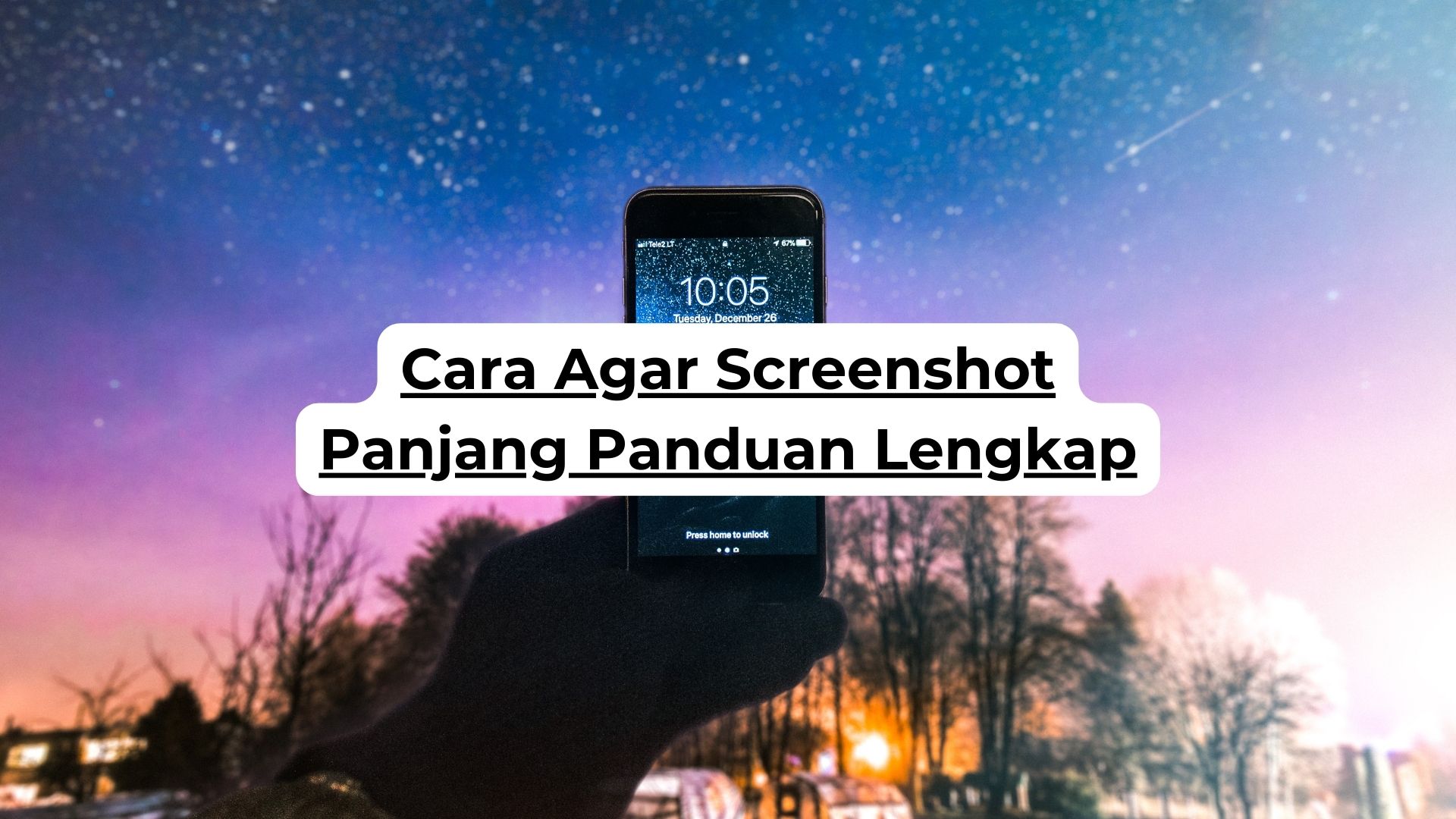
Masalah Umum dan Solusi
Beberapa masalah umum yang sering dijumpai saat mengambil screenshot panjang meliputi gambar yang buram, terpotong, gagal menyimpan, atau error aplikasi. Berikut beberapa skenario dan solusi pemecahan masalahnya.
- Screenshot Buram: Misalnya, saat mengambil screenshot halaman web yang panjang menggunakan aplikasi tertentu, hasilnya menjadi buram atau kualitas gambar menurun drastis. Hal ini sering disebabkan oleh resolusi yang terlalu rendah atau proses kompresi yang agresif oleh aplikasi. Solusi: Coba ubah pengaturan resolusi dalam aplikasi screenshot ke settingan yang lebih tinggi. Jika memungkinkan, coba gunakan aplikasi screenshot lain yang menawarkan kualitas gambar yang lebih baik.
- Screenshot Terpotong: Bayangkan Anda ingin mengambil screenshot sebuah dokumen panjang, namun hasilnya hanya sebagian saja yang tertangkap. Ini bisa disebabkan oleh keterbatasan memori perangkat atau bug pada aplikasi. Solusi: Pastikan perangkat memiliki cukup memori RAM yang tersedia. Tutup aplikasi lain yang tidak diperlukan untuk membebaskan memori. Jika masalah berlanjut, coba gunakan aplikasi screenshot alternatif atau coba ambil screenshot dalam beberapa bagian yang lebih pendek, kemudian gabungkan secara manual.
- Error Aplikasi: Terkadang, aplikasi screenshot panjang mengalami error atau crash saat proses pengambilan gambar. Ini bisa terjadi karena bug dalam aplikasi atau konflik dengan aplikasi lain. Solusi: Pastikan aplikasi screenshot Anda sudah diperbarui ke versi terbaru. Coba restart perangkat Anda. Jika masalah berlanjut, coba uninstall dan install ulang aplikasi tersebut.
- Screenshot Tidak Tersimpan: Setelah mengambil screenshot panjang, file gambarnya tidak muncul di galeri atau lokasi penyimpanan yang telah ditentukan. Ini mungkin disebabkan oleh izin aplikasi yang tidak terkonfigurasi dengan benar atau masalah pada sistem penyimpanan perangkat. Solusi: Periksa izin akses penyimpanan aplikasi screenshot Anda di pengaturan perangkat. Pastikan memori internal atau eksternal memiliki ruang penyimpanan yang cukup. Coba restart perangkat Anda.
Screenshot Panjang yang Buram atau Terpotong
Gambar screenshot panjang yang buram atau terpotong biasanya disebabkan oleh beberapa faktor, seperti resolusi rendah, kekurangan memori, atau kesalahan dalam pengaturan aplikasi. Untuk mengatasi masalah ini, perhatikan detail pengaturan resolusi pada aplikasi yang digunakan. Pastikan resolusi diatur pada tingkat yang cukup tinggi untuk menghasilkan gambar yang tajam dan detail. Jika masih buram, coba gunakan aplikasi lain yang mungkin menawarkan fitur kompresi gambar yang lebih baik. Untuk masalah terpotong, cek memori perangkat dan tutup aplikasi lain yang tidak diperlukan. Jika masih terjadi, ambil screenshot dalam beberapa bagian dan gabungkan secara manual menggunakan aplikasi pengedit gambar.
Mengatasi Error Aplikasi Screenshot Panjang, Cara agar screenshot panjang
Jika aplikasi screenshot panjang mengalami error, langkah pertama adalah memastikan aplikasi tersebut sudah diperbarui ke versi terbaru. Pembaruan seringkali berisi perbaikan bug dan peningkatan kinerja. Jika masalah tetap ada, coba restart perangkat Anda. Restart dapat membantu menyelesaikan masalah sementara yang mungkin terjadi pada sistem operasi. Jika error masih berlanjut setelah melakukan kedua langkah tersebut, coba uninstall dan install ulang aplikasi. Proses ini akan menghapus data aplikasi yang mungkin rusak dan menginstal versi terbaru yang bersih.
Troubleshooting Screenshot Panjang yang Tidak Tersimpan
Jika screenshot panjang tidak tersimpan, langkah pertama adalah memeriksa izin akses penyimpanan aplikasi. Pastikan aplikasi screenshot memiliki izin untuk mengakses penyimpanan internal atau eksternal perangkat. Selanjutnya, pastikan perangkat memiliki ruang penyimpanan yang cukup. File screenshot, terutama yang panjang, membutuhkan ruang penyimpanan yang signifikan. Jika ruang penyimpanan sudah penuh, hapus beberapa file yang tidak diperlukan untuk membebaskan ruang. Jika masalah masih terjadi setelah memeriksa izin dan ruang penyimpanan, coba restart perangkat Anda. Restart dapat membantu menyelesaikan masalah sementara yang mungkin mengganggu proses penyimpanan file.
Penggunaan Screenshot Panjang dalam Berbagai Konteks
Screenshot panjang menawarkan solusi praktis untuk mendokumentasikan informasi yang terbentang di area layar yang luas. Kemampuannya untuk menangkap keseluruhan halaman web, tutorial langkah demi langkah, atau percakapan panjang dalam satu gambar tunggal membuatnya menjadi alat yang sangat berguna dalam berbagai situasi. Berikut beberapa contoh penerapan screenshot panjang dalam konteks yang berbeda.
Dokumentasi Halaman Web yang Panjang
Ketika berhadapan dengan halaman web yang panjang, seperti dokumen online atau artikel yang detail, screenshot panjang memungkinkan Anda untuk menangkap seluruh konten dalam satu gambar. Bayangkan Anda ingin menyimpan informasi penting dari sebuah artikel penelitian yang panjang; alih-alih mengambil banyak screenshot terpisah, Anda dapat menggunakan fitur screenshot panjang untuk mendapatkan gambaran lengkap dalam satu file. Hal ini memudahkan proses penyimpanan dan pengarsipan informasi, serta memudahkan berbagi dengan orang lain tanpa harus mereka menelusuri halaman web tersebut secara manual.
Pembuatan Tutorial atau Panduan
Screenshot panjang sangat ideal untuk membuat tutorial atau panduan yang visual dan mudah diikuti. Dengan menangkap seluruh proses langkah demi langkah dalam satu gambar, Anda dapat memberikan petunjuk yang jelas dan ringkas kepada pengguna. Misalnya, tutorial instalasi perangkat lunak yang melibatkan banyak jendela dan langkah-langkah konfigurasi dapat disederhanakan dengan screenshot panjang yang menampilkan keseluruhan proses secara berurutan. Hal ini membuat tutorial lebih mudah dipahami dan diikuti, dibandingkan dengan serangkaian screenshot terpisah yang mungkin membingungkan.
Penyimpanan Percakapan Panjang di Aplikasi Pesan
Percakapan panjang di aplikasi pesan, terutama yang mengandung informasi penting, dapat dengan mudah diabadikan menggunakan screenshot panjang. Misalnya, diskusi mengenai detail proyek, kesepakatan bisnis, atau rencana perjalanan yang panjang dapat disimpan dalam satu gambar untuk referensi di masa mendatang. Ini menghemat waktu dan usaha dibandingkan dengan menyimpan beberapa screenshot terpisah yang mungkin sulit untuk diorganisir dan dipahami secara utuh.
Berbagi Informasi dari Dokumen yang Panjang
Screenshot panjang memudahkan berbagi informasi dari dokumen panjang, seperti laporan, presentasi, atau kontrak. Anda dapat memilih bagian-bagian penting dari dokumen tersebut dan mengambil screenshot panjang untuk berbagi dengan kolega atau klien tanpa harus mengirimkan seluruh dokumen. Hal ini sangat efisien dan efektif, terutama ketika hanya sebagian kecil informasi yang perlu dibagikan.
Manfaat Screenshot Panjang dalam Konteks Pendidikan dan Pekerjaan
Dalam konteks pendidikan, screenshot panjang dapat digunakan untuk mendokumentasikan proses penyelesaian soal, contoh kode pemrograman yang panjang, atau materi pembelajaran yang kompleks. Di dunia kerja, screenshot panjang bermanfaat untuk mendokumentasikan alur kerja, laporan bug, atau bukti visual untuk menyelesaikan masalah. Kemampuannya untuk menangkap informasi yang luas dalam satu gambar meningkatkan efisiensi dan memperjelas komunikasi dalam kedua konteks tersebut.
Kesimpulan
Mengambil screenshot panjang kini menjadi lebih mudah berkat beragam fitur dan aplikasi yang tersedia. Dengan memahami metode yang tepat dan mengatasi potensi masalah, Anda dapat memanfaatkan screenshot panjang untuk berbagai tujuan, mulai dari membuat tutorial hingga mendokumentasikan informasi penting. Semoga panduan ini membantu Anda dalam menguasai teknik mengambil screenshot panjang dan memanfaatkannya secara efektif.









